Plugin Wrapper
INSTRUMENT plugins / EFFECT plugins / CHANNEL SETTINGS
Der Wrapper ist eine Software-Schnittstelle / Schicht zwischen Instrumenten / Effekt-Plugins und FL Studio. Alle Bedienelemente sind für alle Plugins (FL nativen VST), während die Plugin-Optionen (6) nur auf Wrappers erscheinen Hosting VST Format Plugins. Der Wrapper bietet Kompatibilität mit der VST 1, 2 3-Standards (die Abbildung unten zeigt die Fruity Wrapper die 'Drumaxx' VSTi-Plugin-Hosting). Weitere Informationen zur Installation und hier 3rd-Party-VST / DX-Plugins verwenden.
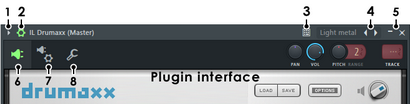
Es ist eine native und ein VST-Wrapper, FL Studio wählt automatisch die passende Wrapper je nach Plugin-Typ geladen. Es gibt verschiedene Steuerungsmöglichkeiten:
1. Plugin-Menü
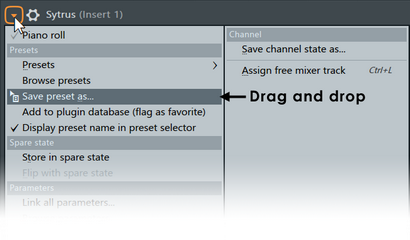
Das Plugin-Menü enthält verschiedene Plugin-spezifische Befehle, einschließlich Preset-Management. Die Befehle angezeigt werden von der Art des Plugins abhängig gehostet wird. HINWEIS: Die Save Preset als Befehl gezogen und abgelegt werden kann auf einem kompatibles Ziel.
Öffnet eine Pianorolle für den ausgewählten Kanal.- Presets - Enthält ein Untermenü mit voreingestellten Verarbeitungsmöglichkeiten für die Wirkung:
- Willkürlich gibt Zufallswerte den veröffentlichten (d bekannt FL Studio) Plugin-Einstellungen. Wenn diese Option aktiviert, wird eine voreingestellte Auswahl eine zufällige 50% der Einstellungen laden, so können Sie schnell verschiedene Voreinstellungen mischen und neue Effekte.
- Hybridisierte Mischungen zwischen der vorherigen und nächsten ausgewählte Voreinstellung.
- Baumanzeige zeigt die Einstellungen in einer Baumansicht. Das Presets Menü ist deaktiviert, wenn es keine Wirkung auf den Plugin-Slot zugewiesen ist.
- Durchsuchen Voreinstellungen - öffnet das Voreinstellungen-Menü im Browser (nicht alle Plugins Presets hier jedoch gezeigt).
- Speichern Sie Presets - Speichern Sie die aktuelle Voreinstellung als einzelne Preset-Datei im Browser. Der Menüpunkt kann auch auf einer kompatibele Position gezogen und abgelegt werden. z.B. Der Browser. die Kanal-Rack oder eine andere Instanz derselben Plugin das Preset zu kopieren.
- In Datenbank (Flag als Favorit) Plugin - Fügt das Plugin zu dem aktuell geöffneten Unterverzeichnis des Plugin-Datenbankordner im Browser. Dies ist ein spezieller Browser Ordner, der in Verbindung mit dem Plugin-Picker arbeitet Plugins in Projekte zu organisieren und laden.
- Display voreingestellt Name in voreingestellten Selektor - Der Name des Preset wird auf der Menüleiste Wrapper (4) gezeigt, wo möglich.
2. Detaillierte Wrapper-Einstellungen (Show / Hide)
Wrapper-Einstellungen - öffnet und schließt die zusätzlichen Einstellungen Details wie unten erläutert.
3. Tippen Tastatur Priorität
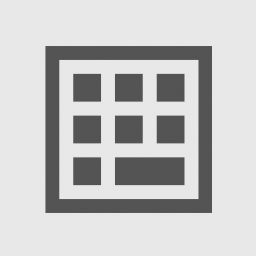
Typing Keystroke Handling - Wenn diese Option aktiviert. das Plugin empfängt Tastenanschläge vor FL Studio eingeben. Nicht verwendete Tastatureingaben werden dann an FL Studio weitergegeben. Wenn diese Option deaktiviert FL Studio empfängt Tastatureingaben vor dem ausgewählten Plugin eingeben. Nicht verwendete Tastatureingaben werden dann an das Plugin übergeben. Mit anderen Worten, bestimmt dieser, ob FL Studio oder das Plugin erste Gebrauch Tastenkürzel Befehle erhalten. Wenn ein Tastaturbefehl verwendet wird, es ist nicht mehr verfügbar down-stream. Wenn ein Tastaturbefehl nicht verwendet wird, wird es stromabwärts geführt. Diese Option zeigt nur, wenn für das Plugin.
4. Preset-Browser
Preset-Browser - Dies ist für Presets vom Benutzer und einige Plugins gespeichert, die ihre Voreinstellungen zum Wrapper veröffentlichen. In diesem Fall wird durch die Presets Schritt auf die Pfeile links / rechts klicken. Ein Rechtsklick hier wird das Preset-Menü für das Plugin öffnen.
5. Fensterelemente
Minimieren / Schließen - Minimieren Plugin-Schnittstelle / Close-Plugin-Schnittstelle.
6. Plugin Interface
Plugin-Schnittstelle - Verwenden Sie diese zurück in die Plugin-Schnittstelle zu wechseln, nachdem eine der anderen Kanaleinstellungen Registerkarten.
7. VST Wrapper-Einstellungen
Einstellungen - Diese Optionen sind nur verfügbar, wenn VST Plugins und erweiterte VST-Plugin Wrapper Kontrollen geben. Klicken Sie auf den Screenshot Einstellungen oder Verarbeitung Registerkarten oben, um die Hilfe für die Registerkarte zu sehen.

> Verarbeitung. Klicken Sie auf den Screenshot Einstellungen oder Verarbeitung Registerkarten unter die Hilfe für die Registerkarte zu sehen.
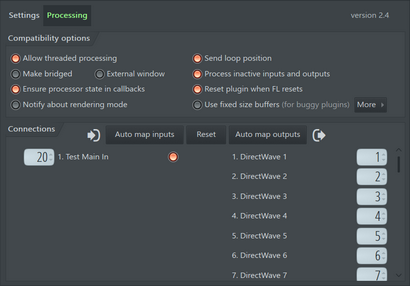
1. Speicherverwaltung (nur nützlich für FL Studio 32 Bit) - Bridging entfernt die Plugins Speicherzuweisung von FL Studio Speicherplatz zu einem unabhängigen Prozess unter Windows. Bridging ist besonders vorteilhaft für Sampler und ROMpler Plugins, die große Mengen an Speicher verbrauchen Laden von Proben. Der maximale Speicher zur Verfügung, die überbrückte Plugin mindestens 2 GB für 32 Bit Windows und mindestens 4 Gb je nach Ihrer Version von 64 Bit Windows (siehe 2) sein. Um die Speicherlast Audioclips und Sampler Kanäle zu reduzieren verwenden, um die ‚Keep on disk‘ Option.
3. Schützen Sie FL Studio von Plugins Absturz - Wenn ein Plugin abstürzt, während im Bridged-Modus dann es weniger wahrscheinlich ist zugleich zu Fall bringen FL Studio. Versuchen Sie es mit Bridged-Modus mit Plugins, die instabil oder Absturz sind. Wenn Sie nur Punkt lesen 2.2 (siehe oben), du hast recht, das ist ein Paradox!
HINWEIS: Immer die Mixer-Track benennen vom Plugin verwendet werden. Dadurch wird sichergestellt, FL Studio weiß, dass sie von einer Plug-in verwendet werden, die für PDC Berechnungen wichtig sein kann, Split-Mixer Spur-Wiedergabe und automatische Spurzuordnung.
8. Verschiedenes Wrapper-Einstellungen
Verschiedene Kanaleinstellungen - Diese sind für alle Instrumentenkanäle zur Verfügung, klicken Sie hier für weitere Informationen oder auf dem Abschnitt von Interesse unten.